如果我们遇到windows无法找到网络适配器的驱动程序的问题,需要怎么操作才能解决这个问题呢,首先就是右键点击桌面上的此电脑,在弹出的菜单选择管理,再打开设备管理器找到网络适配器,点击网络适配器选择更新驱动程序,等待系统搜索驱动程序并完成安装即可。
windows无法找到网络适配器的驱动程序解决方法
1、右击桌面的此电脑后选择“管理”,系统工具下面点击“设备管理器”
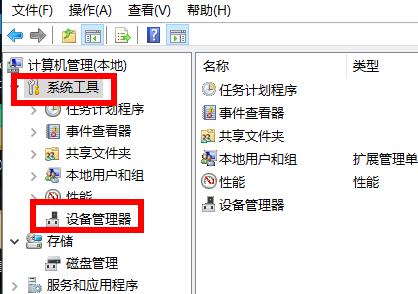
2、点击“网络适配器”的下拉,右击你的驱动,并选择“更新驱动程序”
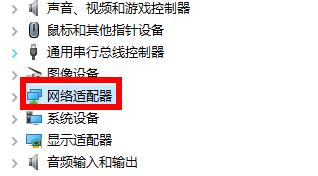
3、此时可以点击“自动搜索驱动程序”,也可以根据自己的驱动型号去进行下载
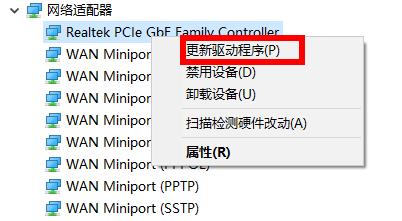
4、点击下面的“浏览我的电脑以查找驱动程序”,最后等待驱动安装结束即可
相关阅读
热门教程
最新教程